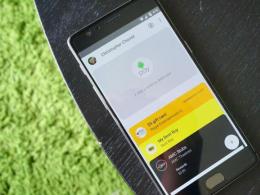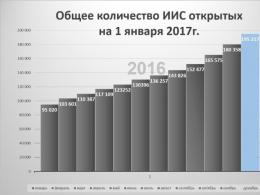Doplňkový nábytek pro sladký domov 3d
K čemu je program?
V domácím 3D světle můžete nakreslit plnohodnotnou místnost (byt, dům, pokoj). Nainstalujte dveře, okna, položte podlahu, která se vám líbí, vyberte tapety, malujte na zeď, zařiďte nábytek, osvětlení, vyzdobte interiér. A pak to všechno vidět ve 3D, vyrobit hezké fotky(s přihlédnutím k přírodním a umělé osvětlení a povrchové textury), stejně jako natočit video.




BonbónDomů 3Dvám pomůže vyřešit následující problémy:
1 Pokud potřebujete přeskupit nábytek v místnosti (bytu).
V tomto programu si můžete vybrat nábytek ze standardního katalogu, stáhnout nábytek z katalogu na internetu. A také si vytvořte vlastní. Velikost, barva, struktura nábytku se mění v závislosti na nastavení. Můžete si také zvolit stupeň lesku.






2 Pokud potřebujete navrhnout dům (byt).
Sweet Home 3D vám umožní vytvořit si vlastní domov, uvidíte, jak a jak bude vypadat „naživo“. A dokonce si můžete udělat virtuální prohlídku domu. Pak můžete v tomto domě zdobit stěny, podlahy, nábytek atd.
Mimochodem, program dokonce zohledňuje polohu domu na mapě (zeměpisná délka-šířka) a následně počítá přirozené světlo s přihlédnutím k tomu, kam (sever-roh-západ-východ) směřují okna.
3 Pokud provádíte opravy ve svém bytě (domě).
Pomůže to se spoustou věcí. Můžete si vyzkoušet svou oblíbenou tapetu, barvu, laminát, dlaždice. Tedy vše, co jsem napsal výše.




4 Pokud potřebujete navrhnout nábytek (vestavěné skříně, kuchyně, skříně, cokoliv)
Sweet Home 3D vám umožňuje nainstalovat již navržené objekty (z jiných návrhových programů) do vašeho pokoje a uvidíte, jak bude vypadat.
Mimochodem, mě osobně v tomto bodě hodně pomohlo domácí světlo. Když jsme navrhovali rozkládací pohovku pro dítě, vypadalo to, že se počítalo se vším. A když jsem umístil tuto postel do svého virtuálního bytu, musel jsem změnit výšku opěradel jednoduše proto, že vizuálně v celkovém interiéru místnosti vše nevypadalo podle očekávání.

Kde stáhnout zdarma Bonbón Domů 3 D , stejně jako knihovny nábytku a textur v ruštině.
Stejná stránka má knihovnu textur a nábytku a také doporučení k instalaci. Vše funguje, v ruštině a zdarma.
Pokud vám nestačí 3D modely, pak si můžete cokoliv nakreslit sami v jiných programech. Opět pomoc a tipy pro vás.
Můj manžel plánuje navrhovat nábytek, je pro mě designér a pracoval v nějakém jiném programu, jeho specifickém. Modely odtud lze snadno importovat do lehkého domácího 3D.
Import modelů a textur pro Bonbón Domů 3 D
Modely a textury můžete importovat ve skupinách nebo po jednom. Bylo pro mě jednodušší to dělat ve skupinách
Pro tohle:
1 Stáhněte si skupinu
2 Vybalte
3 Přejděte naBonbónDomů 3D a dále NÁBYTEK - IMPORT KNIHOVNY NÁBYTKU... (TEXTURE LIBRARIES) - vyberte požadovaný soubor s příponoush3f
4 Nábytek je naložený, můžete si jej zkontrolovat v katalogu.
A můžete nainstalovat pouze ty modely, které potřebujete. Pro tohle:
1 Stáhněte si požadovaný model
2 Přejděte naBonbónDomů 3D a dále NÁBYTEK - DOVOZ NÁBYTKU... (KNIHOVNY TEXTUR) - Vyberte model - vyberte soubor s požadovanou příponou - pečlivě vyplňte nastavení
3 Model je načten, zkontrolujte jej v katalogu. (Pokud se model neobjeví v katalogu, možná jste nezadali složku, kam se má model nainstalovat)
Samostatně je třeba říci o vytváření vlastních textur. A to může být jakákoli dlaždice, laminát, tapeta, barva nebo cokoli jiného, co se vám v obchodě líbilo. Udělal jsem to takto:
1 Najděte fotografii požadovaného objektu
2 Nahrajte fotografie do knihovnyBonbónDomů 3D
NÁBYTEK - DOVOZ TEXTURY - VYBRAT OBRÁZEK - vybrat obrázek - POKRAČOVAT - Vyplňte rozměry našich Dlaždic (laminát atd.) - Dokončit
3 Hotovo. Kontrola textury.
Obecně je vše jednoduché a intuitivní. Nepotřeboval jsem žádný návod. Když jsem poprvé pozorně sledoval a četl, pak se vše rychle vyvíjí.
Jak pracovat v Bonbón Domů 3 D
Pracovní plocha programu je rozdělena do 2 polí:
1Plán
2 3D pohled
Nakreslete do pole „Plán“. Podívejme se, jak to vypadá v poli "3D zobrazení".
S programem se snadno pracuje. Menu je velmi jednoduché a přehledné.
Nejprve je třeba vytvořit místnost (stěny, podlaha, strop, okna, dveře). Dvojitým kliknutím na plán se otevře nabídka nastavení, kde můžete změnit texturu, velikost, barvu atd. objekt. To platí pro jakýkoli předmět, včetně nábytku a doplňků.
Nevidím smysl popisovat vše podrobně o nastavení, vše uvidíte a přečtete sami. Vše je velmi přehledné a dostupné.
Řeknu vám pouze o některých rysech práce.
Přirozené osvětlení v domácím 3D světle
Nejprve musíte na mapě označit polohu vašeho objektu.
PLÁN - ZMĚNA GEOGRAFICKÝCH PARAMETRŮ
Pozornost! Osvětlení se počítá pouze při vytváření fotografií a videí! V normálním plánu neuvidíte velkolepý obrázek.
Virtuální prohlídka
Můžete si projít svůj virtuální domov. Chcete-li to provést, podívejte se na nastavení „3D zobrazení“.
Tam můžete dokonce změnit výšku a úhel pohledu návštěvníka.
Vše je zjednodušeně zobrazeno na 3D plánu programu. Zrcadla neodrážejí nábytek, není světlo, povrchy nevykazují své vlastnosti (průhlednost, lesk, drsnost atd.)
Chcete-li získat spolehlivější obrázek, musíte pořídit fotografii nebo video.
Vytvořte fotografii v Bonbón Domů 3 D
1 Chcete-li vytvořit fotografii, klikněte na ikonu nahoře.
2 Vyberte nastavení (pozor na kvalitu fotografií) Nejkrásnější a přesný obrázek půjdeme dál nejlepší kvalita fotografie. Ale tvořit vysoce kvalitní fotografie bude vyžadovat více času na zpracování.
3 Čekáme, až program zpracuje všechna data a ukáže nám krásný obrázek. Čekací doba závisí na složitosti objektu a výkonu procesoru vašeho počítače. Trvalo mi to pár minut.

Tvorba videa
1 Video doporučuji vytvořit až v poslední fázi, kdy je vše připraveno. Proces zpracování je velmi dlouhý. Na mém celkem výkonném počítači vznikalo asi den 2minutové video v téměř nejvyšší nabízené kvalitě s rozšířením 1920-1080 pixelů.
2 Než vytvoříte vysoce kvalitní video (vytvoření trvá velmi dlouho), zkuste jej vytvořit v nejnižší kvalitě. Poté zkontrolujte, zda nebude nutné upravit pohyb kamery po místnosti. Kamera se často točí na jednom místě příliš dlouho nebo je přilepená ke zdi. To se stává nezkušeným uživatelům. Lepší cvičit.
Ikona vytvoření videa se nachází hned napravo od ikony fotografie. Dále budete muset chodit s kamerou po místnosti. Zadejte všechna ostatní nastavení a teprve poté klikněte na „Vytvořit“
Nevím, jak je tento program napsán, ale zpracování videa je velmi pracné.
Výsledek
Není to poprvé, co jsem v tomto programu pracoval. Myslím, že je to nejlepší dostupné pro běžné uživatele.
Sweet Home mi pomohl neztratit se v rozmanitosti lamina, dlaždic a různých barev dokončovacích materiálů. Rozhodněte se pro nábytek, získejte poměrně jasnou představu o tom, co musím koupit pro renovaci.
Nevýhody programu:
1 Dlouhé zpracování videa
2 Problémy s přirozeným světlem. Z nějakého důvodu není na mých fotografiích a videích správné osvětlení. Někde jsem četl, že je to chyba v kódu programu a dá se to nějak opravit. Ale nesnažil jsem se dostat do vnitřku programu, ale jednoduše jsem umístil umělé osvětlení.
Mohlo by vás také zajímat:
Aplikace vám pomůže vkusně vyzdobit váš domov, pověsit tapety, které jste předtím vybrali harmonická barva, uspořádání nábytku, umístění světelných bodů atd., jinými slovy uspořádání místnosti s vizualizací.
Sweet Home má intuitivní rozhraní, je přeloženo do čtyřiceti různé jazyky včetně ruštiny. Mnoho uživatelů používá program k vytvoření návrhu bytu před rekonstrukcí nebo před objednáním nábytku. Nyní, abyste jasně viděli, jak bude váš domov vypadat, si stáhněte Sweet Home 3D plná verze a vytvořte si svůj vlastní jedinečný design.
Software vám umožní rychle vytvořit plán místnosti, kterou uživatel potřebuje, rozmístit tam nábytek, navrhnout stěny, stropy a podlahy, rozhodnout o dveřích, oknech, rozmístit osvětlovací body a poté vše vyhodnotit v trojrozměrné podobě. V případě potřeby může uživatel pracující v designovém prostředí pořídit velmi realistické snímky již vyzdobených místností a poté vytvořit video prezentaci pro svého klienta.
Modelování místností pomocí Sweet Home 3D
Pojďme se na aplikaci podívat blíže. Otevřeme okno, v dolní části nadpisu je nabídka obsahující řadu utilit, které umožňují importovat a exportovat projekty, modely, stahovat naskenovaná schémata a podobně. Ještě níže je panel tlačítek s plánovacími nástroji, které umožňují kreslit schémata, přidávat okna, dveře, zvýraznit některé prvky a v případě potřeby je přesouvat po místnosti.
Hlavní práce se odehrává na kreslicím stole, kde je ve formě schématu načrtnut plán dané místnosti.Pro uspořádání nábytku můžete přejít do knihovny modelů a vybrat si něco, co vyhovuje vašemu stylu. Tato knihovna je umístěna na levé straně u kreslicího stolu, v jejím okně jsou různé objekty pro interiér, uživatel je bude moci vnést do vyvíjeného projektu. Aby nedošlo k záměně, vývojáři je rozdělili do kategorií: „do kuchyně“, „do koupelny“, „do ložnice“ atd. Ty kusy nábytku, které do svého projektu vnesete, lze nějak pojmenovat, můžete k nim přidat komentář a změnit parametry.
Často se stává, že ani velké množství modelů v knihovně nemůže uspokojit potřeby uživatelů, pak byste měli přejít na oficiální webovou stránku a vstoupit do knihovny modelů, je jich mnohem více - až jeden a půl tisíce. Mnoho uživatelů navíc nachází zajímavé modely zcela zdarma na stránkách na internetu nebo je vyrábí sami pomocí možností trojrozměrných editorů. Chtěl bych poznamenat pohodlnou příležitost stáhnout si program Sweet Home 3D přes torrent, bezplatnou pracovní verzi, pohodlnou instalaci a pohodlné menu.



Když už máte vytvořený interiér, můžete se v trojrozměrném režimu pohybovat po pokoji či bytě jako v počítačové hře, otáčet se, hodnotit hru světla, barevná řešení aplikován v místnosti. Mimochodem, pokud si naskenujete schematický plán místnosti, kde se chystáte vytvořit designový interiér, můžete jej načíst jako pozadí na kreslicí stůl; je to nutné, abyste toto schéma přenesli přímo do aplikace bez plýtvání čas.
Sweet Home 2020 vám umožňuje tvořit designové interiéry pro virtuální místnosti a následně je v trojrozměrné podobě předvést zákazníkům, aby měl jasnější představu o tom, jak bude jeho pokoj či byt po všech reálných dokončovacích pracích a rozmístění nábytku vypadat.



Doplňky a modely pro Sweet Home
Práce s programem je jednoduchá, takže si jej stahují nejen designéři, ale také uživatelé, kteří nechtějí utrácet peníze za služby profesionálů a raději implementují vlastní kreativní nápady na vlastní pěst. Pro práci ve Sweet Home 3D je potřeba nakreslit plán vašeho areálu v jednom okně počítačovou myší ve dvourozměrné podobě a v dalším okně se zobrazí v trojrozměrné podobě. Poté můžete tapetu „nalepit“ a vybrat si barvu, která se vám líbí a bude ladit s nábytkem, který pak budete aranžovat.
Je také velmi výhodné, že se můžete rozhodnout pro barvu oken a dveří, zvolit si jejich vzhled - klasický nebo moderní, a také přidat schody, portály, lampy a svítidla. Všechny uvedené prvky jsou v softwarové knihovně. Při rozmístění nábytku máte jistotu, že výpočty jsou provedeny na centimetry, takže nenarazíte na problém, že by vše sedělo na výkrese, ale ne ve skutečnosti.
Obrovský výběr možností nábytku pro různé místnosti, různé prvky prostor - okna, schodiště, dveře, zábradlí, parapety - do nich se řadí samostatné kategorie pro pohodlí uživatelů. Tuto knihovnu lze vždy snadno rozšířit. A uvedením nábytku do plánu můžete měnit jeho velikost.
Interiér místnosti je vidět shora, stejně jako pohyb po místnosti, jako byste tam skutečně byli.
Vytvoření vizuálního modelu designu obývacích pokojů pomocí počítačových programů je skvělou příležitostí k vizualizaci toho, jak bude místnost vypadat po instalaci nábytku. Spotřebiče a to je vše dekorativní prvky bude uspořádáno. Program Sweet Home 3D umožňuje umístit dveře, okna a nábytkové předměty do místností, jejichž obraz pak lze vidět na obrazovce monitoru, a to jak v plánu (2D možnosti), tak jako objemový objekt, to znamená ve 3D. . Je třeba vzít v úvahu, že použití 3D modelu může být interaktivní – vytvořený virtuální model lze tedy odstranit a přiblížit, stejně jako otočit kolem své osy.
Zvládnutí tohoto počítačového programu je jednoduchá záležitost, takže po několika minutách seznámení s ním si každý uživatel může vytvořit půdorys, „provádět Dokončovací práce“, umístěte okna a dveře a uspořádejte nábytek uvnitř místnosti. Vzhledem k tomu, že program je snadno ovladatelný, může jej použít k vizualizaci situace v obývacím pokoji i začínající uživatel. Při vytváření 3D obrazu interiéru můžete použít 3D modely zveřejněné na oficiálních stránkách prezentujících tento program.
Jak používat Sweet Home 3D - můžete si přečíst podrobný manuál v ruštině, nabízené na oficiálních stránkách - http://www.sweethome3d.com/ru. Program Sweet Home 3D si můžete stáhnout na webu v záložce Ke stažení. Tam se také můžete podívat na 3D video Sweet Home – video průvodce programem. Při distribuci programu neexistují žádná omezení. Každý si proto může nainstalovat sweethome 3d zdarma.
Sweet Home 3D: knihovny – skvělá příležitost ke stažení modelů
 Změna barvy povrchových úprav obytného prostoru, import kování, změna pozadí atd. – to vše jsou možnosti, které tento program poskytuje:
Změna barvy povrchových úprav obytného prostoru, import kování, změna pozadí atd. – to vše jsou možnosti, které tento program poskytuje:
- Knihovny, které tento program obsahuje, vám umožňují importovat 380 3D modelů nábytku Sweet Home.
- Navíc je zde možnost vlastní tvorby modelů a také stahování modelů z různých specializovaných stránek (Resourcesblogcopia, ArchiBit a další).
- Chcete-li použít obrázek dveří, okna nebo kusu nábytku pomocí myši, musíte přetáhnout objekt z katalogu do oblasti půdorysu nebo do seznamu vzorků.
- V tomto případě se přesunované objekty projeví současně ve 2D a 3D okně.
- Zapnutí funkce magnetismu zajistí automatickou orientaci podle velikosti stěny a umístění.
- Objekty lze otáčet, abyste dosáhli požadované polohy objektu.
- Rozměry objektu se také mohou změnit.
- Můžete také měnit nábytkové kování.
- Kus nábytku lze zneviditelnit, aby bylo možné vyhodnotit situaci bez něj a případně znovu umožnit jeho vizualizaci.
Použití 3D nábytkových knihoven Sweet Home vám tedy umožňuje hrát různé možnosti umístění nábytkových předmětů a vytvoření nejvhodnějšího návrhu interiéru. Práce s programem Sweet Home 3D je příležitostí, jak jednoduše a jednoduše nasimulovat uspořádání virtuálního obytného prostoru.
Textury pro Sweet Home 3D – vytvoření 3D modelu objektů
 Zpočátku byl bezplatný program Sweet Home 3D používán k vytváření vizuálních modelů obytných prostor s nábytkem umístěným v nich. V důsledku vylepšení programu bylo možné umístit exteriérové předměty „na obraz“ - ozdobné mříže, lucerny, které mají odlišné vlastnosti střešní materiály atd.
Zpočátku byl bezplatný program Sweet Home 3D používán k vytváření vizuálních modelů obytných prostor s nábytkem umístěným v nich. V důsledku vylepšení programu bylo možné umístit exteriérové předměty „na obraz“ - ozdobné mříže, lucerny, které mají odlišné vlastnosti střešní materiály atd.
Vezměte prosím na vědomí, že texturu nemůžete přesunout přímo z nabídky programu stejným způsobem jako položky nábytku. Můžete však importovat speciálně umístěnou knihovnu textur a teprve poté začít „transformovat“ jednotlivé povrchy vně i uvnitř domu. Takové příležitosti vám umožňují experimentovat s výběrem materiálů a vizuálně vyhodnotit různé možnosti.
Nábytek pro Sweet Home 3D - jak importovat nábytek

Rozšíření příležitostí pro vytváření designových projektů vnitřní prostory vytváří podmínky pro kvalitnější práci při zpracování projektu domu. Jakmile zákazník na vlastní oči uvidí, jak budou vypadat interiéry budoucího domova, výrazně se zvyšuje šance na uskutečnění jeho snu o pohodlném bydlení. Proto je dnes použití počítačových programů pro interiérové plánování jednou z nejdůležitějších metod při vytváření návrhových projektů pro rezidenční nemovitosti.
Plánování interiéru se tak díky využití programu Sweet Home 3D stává dostupné i těm uživatelům, kteří nikdy nemodelovali prostor bytových prostor. Jeho použití nepochybně výrazně rozšíří možnosti práce, když je potřeba určit nejvíce dobrá volba umístění nábytku v obývacích pokojích, při výběru textury a barvy dokončovacích materiálů atd.
Zveme vás také, abyste se seznámili s programy plánování interiéru: bezplatný program, který funguje bez registrace Stolplit, program s jednoduchým a jasným rozhraním Moderline Furniture, program, který funguje online Roomle a ruský 3D vizualizační program Sweethome 3D.
Video - Sweet Home 3D. Design interiéru je přístupný všem
Obsah:
1. ;
2. Modely a textury (Čtete tuto sekci);
3. .
S rozvojem architektonického myšlení a bouří fantazie designérů již komponenty standardní knihovny kování nestačí. Nejlepší je začít hledat další vzorky nábytku a doplňků na příslušné stránce webu projektu (www.sweethome3d. com/importModels.jsp), který v šesti kolekcích představuje asi 250 různých objektů kompatibilních s SH3D. Chcete-li nainstalovat prvek, který se vám líbí, musíte si s ním stáhnout archiv a poté jej importovat pomocí průvodce importem hardwaru („Fittings - Import hardware“), který vám umožní nakonfigurovat parametry 3D modelu (viz obrázek níže) . Průvodce umí pracovat s objekty ve formátech OBJ, DAE, LWS, 3DS (a jejich ZIP archivy). Celou kolekci můžete také přidat pomocí souboru s příponou sh3f z archivu staženého z odkazu na webu („Kování – Import knihovny hardwaru“). Pro správu vlastních kolekcí objektů vytvořili vývojáři programu speciální editor pro soubory sh3f (http://sourceforqe.net/projects/sweethome3d/files/FurnitureLibraryEditor).

Průvodce importem hardwaru
Na stejné stránce webové stránky projektu jsou odkazy na zdroje třetích stran obsahující 3D modely. Vzhledem k povaze formátů nejsou všechny vzorky 3D modelování, které lze nalézt na internetu, kompatibilní s SH3D a tento problém bude nutné prozkoumat metodou pokusů a omylů.
S texturami je situace mnohem jednodušší. Můžete použít libovolné obrázky ve formátech JPG, BMP, GIF nebo PNG a podle potřeby je přidat do knihovny. Jediná věc, kterou vývojáři požadují, je nepoužívat obrázky ve vysokém rozlišení, aby nedošlo ke zpomalení programu. V nabídce „Příslušenství“ je také položka „Importovat knihovnu textur“, ale formát této knihovny a způsob použití této položky pro mě osobně zůstal záhadou...